Excelで作成するドキュメントやデータに、絵文字を入力することで感情を表現したり、分かりやすさを向上させることができます。Windowsでは、Windowsキーと「.」を同時に押すことで絵文字パネルが表示され、簡単に絵文字を入力できます。また、検索機能を使って目的の絵文字を見つけることができるため、効率的に作業が進められます。この記事では、Excelで絵文字を入力する方法をわかりやすく解説しますので、是非お試しください。
Excelで絵文字を入力する方法!Windowsキー+.で絵文字パネルを表示
Excelで絵文字を入力する方法について説明します。Windowsキーと.(ピリオド)を同時に押すことで絵文字パネルが表示され、簡単に絵文字を入力することができます。この機能を利用하면、Excelでの作業がもっと楽しくなるでしょう。
Windowsキーと.で絵文字パネルを表示する方法
Windowsキーと.(ピリオド)を同時に押すと、絵文字パネルが表示されます。このパネルから好きな絵文字を選んでクリックするだけで、Excelに絵文字を入力できます。
絵文字パネルの使い方
絵文字パネルでは、カテゴリー別に絵文字が並んでいます。上部のタブからカテゴリーを選択し、目的の絵文字を探します。絵文字をクリックすると、Excelのセルに絵文字が入力されます。
最近使った絵文字を表示する
絵文字パネルの「最近使った絵文字」タブをクリックすると、最近使用した絵文字の一覧が表示されます。これにより、よく使う絵文字を素早く入力できます。
絵文字を検索する
絵文字パネルの検索バーにキーワードを入力すると、関連する絵文字が表示されます。これにより、目的の絵文字を手っ取り早く見つけることができます。
タッチキーボードで絵文字を入力する
タッチキーボードを使用している場合は、キーボードの顔アイコンをタップして絵文字パネルを表示できます。これにより、タッチ操作で簡単に絵文字を入力できます。
| 機能 | 説明 |
|---|---|
| Windowsキーと. | 絵文字パネルを表示するためのキーボードショートカット |
| カテゴリー別表示 | 絵文字をカテゴリー別に表示して選びやすくする機能 |
| 最近使った絵文字 | 最近使用した絵文字を一覧表示する機能 |
| 絵文字検索 | キーワードで絵文字を検索する機能 |
| タッチキーボード対応 | タッチキーボードからも絵文字パネルを表示できる機能 |
以上が、Excelで絵文字を入力する方法についての説明です。Windowsキーと.(ピリオド)を押して絵文字パネルを表示し、手軽に絵文字を入力しましょう。
Windowsで絵文字パネルを表示するには?
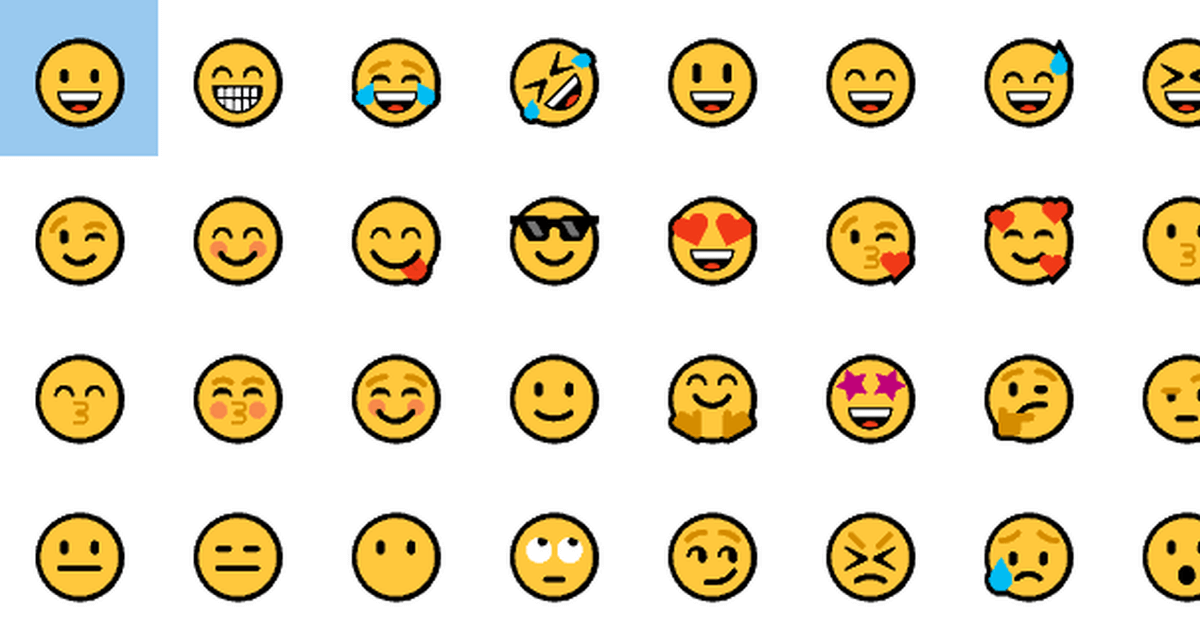
Windowsで絵文字パネルを表示するには、以下の手順に従ってください。
キーボードショートカットを使って絵文字パネルを開く
Windowsでは、キーボードショートカットを使って簡単に絵文字パネルを開くことができます。以下の手順で操作してください。
- 文書やメッセージアプリなど、絵文字を入力したい場所にカーソルを置きます。
- Windowsキーとピリオド(.)キーを同時に押します。
- すると、絵文字パネルが表示され、絵文字を選択できるようになります。
タッチキーボードから絵文字パネルを開く
タッチキーボードを使って絵文字パネルを開くこともできます。以下の手順で操作してください。
- 画面右下のタスクバーにあるタッチキーボードアイコンをクリックします。
- タッチキーボードが表示されたら、顔のアイコンをクリックします。
- 絵文字パネルが開き、絵文字を選択できるようになります。
設定から絵文字パネルを有効にする
絵文字パネルが表示されない場合は、設定から有効に設定してください。以下の手順で操作してください。
- 設定を開き、時刻と言語をクリックします。
- 言語セクションで、日本語をクリックして、オプションを選択します。
- ハードウェアキーボードレイアウトセクションで、絵文字パネルを有効にするをオンにします。
絵文字パネルを表示するショートカットキーは?
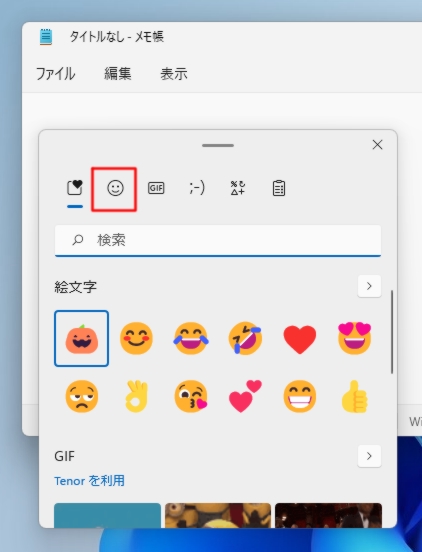
絵文字パネルを表示するショートカットキーは、Windowsでは「Windowsキー」+「.」または「Windowsキー」+「;」、Macでは「Control」+「Command」+「スペース」キーを押すことで表示できます。これにより、さまざまな感情や状況を表現できる絵文字を簡単にテキストに挿入することができます。
Windowsで絵文字パネルを表示する方法
Windowsで絵文字パネルを表示するには、以下の手順に従います。
- テキストフィールドをクリックしてカーソルを置きます。
- Windowsキーと.または;キーを同時に押します。
- 絵文字パネルが表示され、目的の絵文字を選択できます。
Macで絵文字パネルを表示する方法
Macで絵文字パネルを表示するには、以下の手順に従います。
- テキストフィールドをクリックしてカーソルを置きます。
- ControlキーとCommandキーとスペースキーを同時に押します。
- 絵文字パネルが表示され、目的の絵文字を選択できます。
絵文字パネルの使い方
絵文字パネルを表示したら、以下の方法で絵文字を選択して使います。
- 絵文字パネル上のカテゴリーをクリックして、目的の絵文字を見つけます。
- 好きな絵文字をクリックして、テキストフィールドに挿入します。
- 必要に応じて複数の絵文字を挿入し、メッセージを彩ります。
Excelで絵文字を出すには?
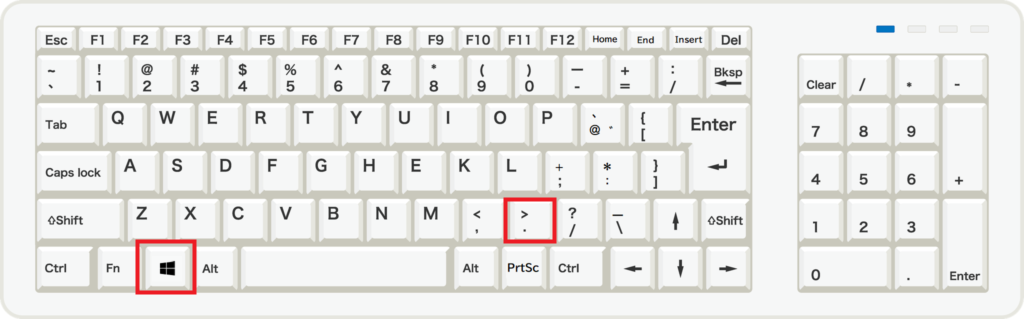
Excelで絵文字を表示する方法
Excelで絵文字を表示するには、次の手順に従ってください。
- セルを選択し、「挿入」タブを開きます。
- 「シンボル」ボタンをクリックし、「その他のシンボル」を選択します。
- フォントを「Segoe UI Emoji」に変更し、絵文字を選択して「挿入」をクリックします。
Windows 10でEmojiキーボードを使う
Windows 10では、組み込みのEmojiキーボードを使用してExcelに絵文字を挿入することができます。
- Windowsキー + period (.) または semicolon (;) を押します。
- 絵文字パレットが表示され、絵文字を選択してクリックするとExcelに挿入されます。
Macで絵文字ピッカーを使用する
Macでは、組み込みの絵文字ピッカーを使用してExcelに絵文字を挿入することができます。
- Control + Command + Space を押して絵文字ピッカーを開きます。
- 絵文字を選択してクリックすると、Excelのセルに挿入されます。
絵文字を表示するには?
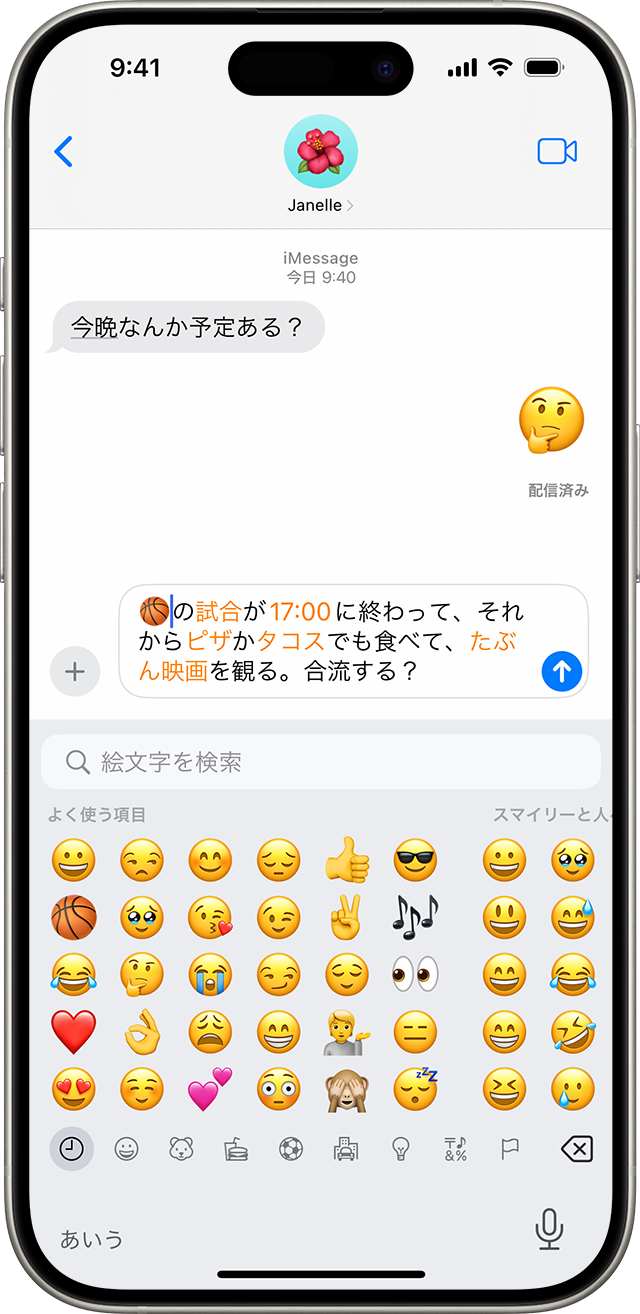
絵文字を表示するには、以下の方法があります。
スマートフォンやタブレットで絵文字を表示する方法
スマートフォンやタブレットでの絵文字の表示方法は、以下の通りです。
- メッセージアプリやSNSアプリを開く
- キーボードを表示させる
- 絵文字キーや地球儀アイコンをタップして、絵文字キーボードを表示
- 目的の絵文字をタップして、入力する
パソコンで絵文字を表示する方法
パソコンでの絵文字の表示方法は、以下の通りです。
- テキストエディタやメッセージアプリを開く
- 文字パレットやエモジピッカーを開く(WindowsではWindowsキー + ピリオド、MacではControl + Command + スペース)
- 目的の絵文字をクリックして、入力する
ウェブサイトやブログで絵文字を表示する方法
ウェブサイトやブログでの絵文字の表示方法は、以下の通りです。
- HTMLやマークダウンで文章を作成する
- 絵文字のUnicodeを入力する(例:😊のUnicodeは「&x1F60A;」)
- 文章をプレビューして、絵文字が正しく表示されていることを確認する
詳細情報
Excelで絵文字を入力する方法は何ですか?
Excelで絵文字を入力する最も簡単な方法は、Windowsキーと.を同時に押すことです。これにより、絵文字パネルが表示され、さまざまな絵文字から選択できます。検索バーを使用して特定の絵文字を検索することもできます。
Windowsキーと.を押しても絵文字パネルが表示されないのはなぜですか?
もしWindowsキーと.を押しても絵文字パネルが表示されない場合は、以下の理由が考えられます。 1. Windowsのバージョンが古い – 絵文字パネルはWindows 10以降で利用可能です。古いバージョンのWindowsを使用している場合は、アップデートが必要です。 2. キーボードの設定が異なる – キーボードの設定が標準とは異なる場合、ショートカットが機能しないことがあります。この場合は、キーボードの設定を確認し、必要に応じて変更してください。
Excelに絵文字を入力する以外の方法はありますか?
はい、Excelに絵文字を入力する方法は他にもあります。 1. コピー&ペースト – 絵文字をサポートするウェブサイトやアプリから絵文字をコピーし、Excelにペーストすることができます。 2. Altコード – 絵文字のAltコードを知っていれば、Altキーを押しながらコードを数値キーで入力することで、絵文字を入力できます。
Excelで絵文字を入力すると、データや数式に影響がありますか?
Excelで絵文字を入力することは、データや数式に直接の影響を与えません。ただし、絵文字は文字として扱われるため、数式や関数を使った計算には適しません。また、セルの書式設定によっては、絵文字の表示が若干変化することがあります。

